Het werken met Deformers in Cinema 4D opent een wereld van creatieve mogelijkheden voor modellering en animatie. Deformers zijn speciale hulppobjecten die je in staat stellen om een polygonale mesh op verschillende manieren te veranderen, zonder de oorspronkelijke structuur van het object direct te modificeren. In deze tutorial richten we ons op de Buigen-Deformer en de Draaien-Deformer. Je zult leren hoe je deze tools effectief gebruikt om indrukwekkende visuele effecten te bereiken.
Belangrijkste bevindingen
- Deformers breiden effecten uit zonder de basisstructuur van een object te veranderen.
- De Buigen-Deformer verandert de vorm van een object door het langs een curve te buigen.
- De Draaien-Deformer laat het toe om objecten om hun as te draaien, wat nuttig is voor dynamische animaties.
- Een voldoende segmentatie van het object is noodzakelijk zodat de deformers correct werken.
Stap-voor-stap handleiding
Begin je project door een nieuw object in Cinema 4D te maken. Om de deformers effectief te kunnen toepassen, kies je eerst een basisobject. In dit geval nemen we een kubus. Maak een kubus en pas de afmetingen aan om een slanke vorm te creëren, bijvoorbeeld 20 x 400 x 20 cm. Plaats de afmetingen in het desbetreffende veld.
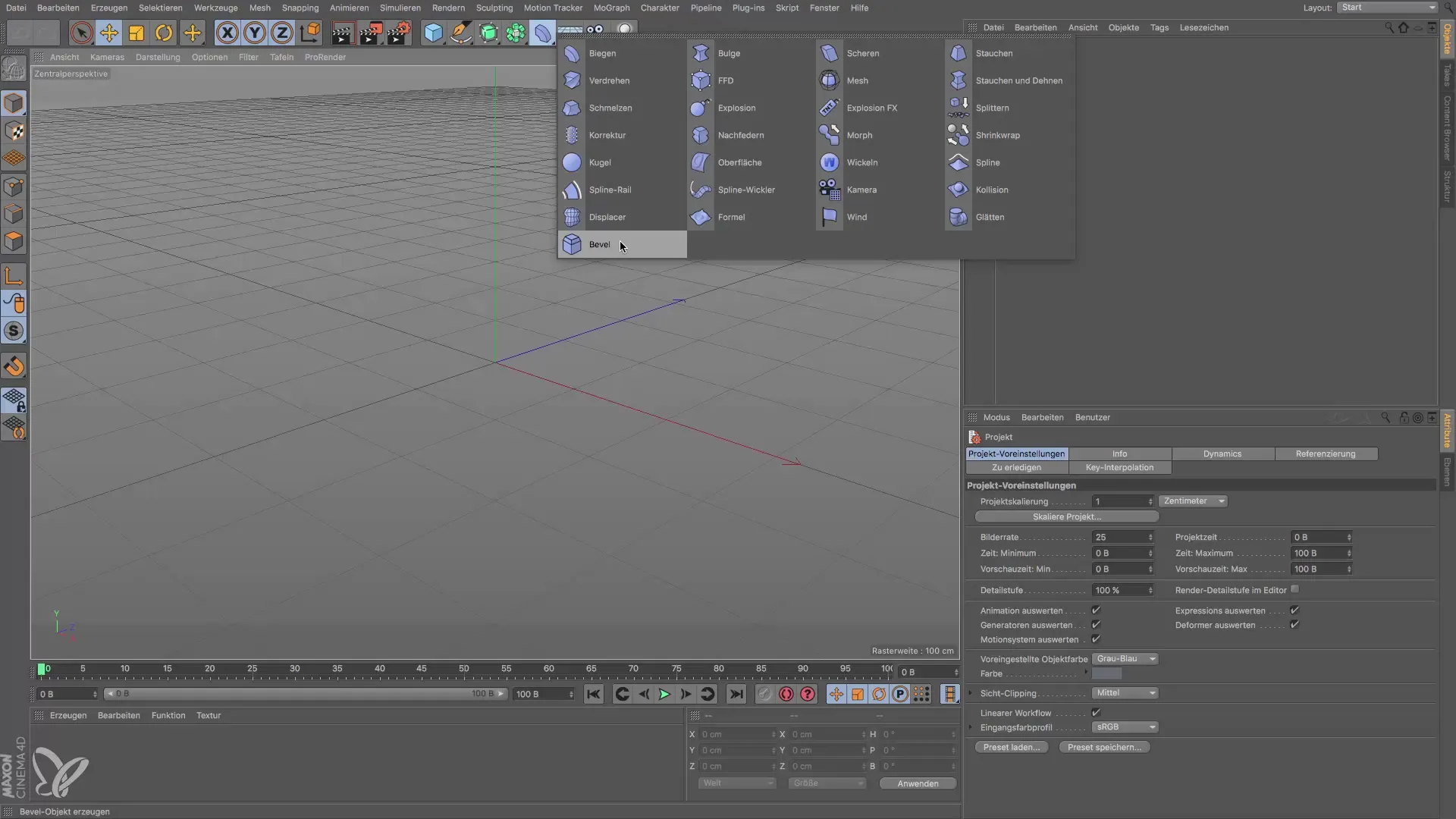
Om de Buigen-Deformer te gebruiken, moet je deze aan het object toevoegen. Zoek de Buigen-Deformer in de objectnavigatie en voeg deze toe aan je kubus. Vergeet niet dat de deformer onder je object moet worden ingevoegd zodat hij correct werkt. Voordat je verdergaat, speel een beetje met de instellingen van de deformer om een gevoel voor de buiging te krijgen. Probeer verschillende waarden voor de sterkte van de buiging uit.
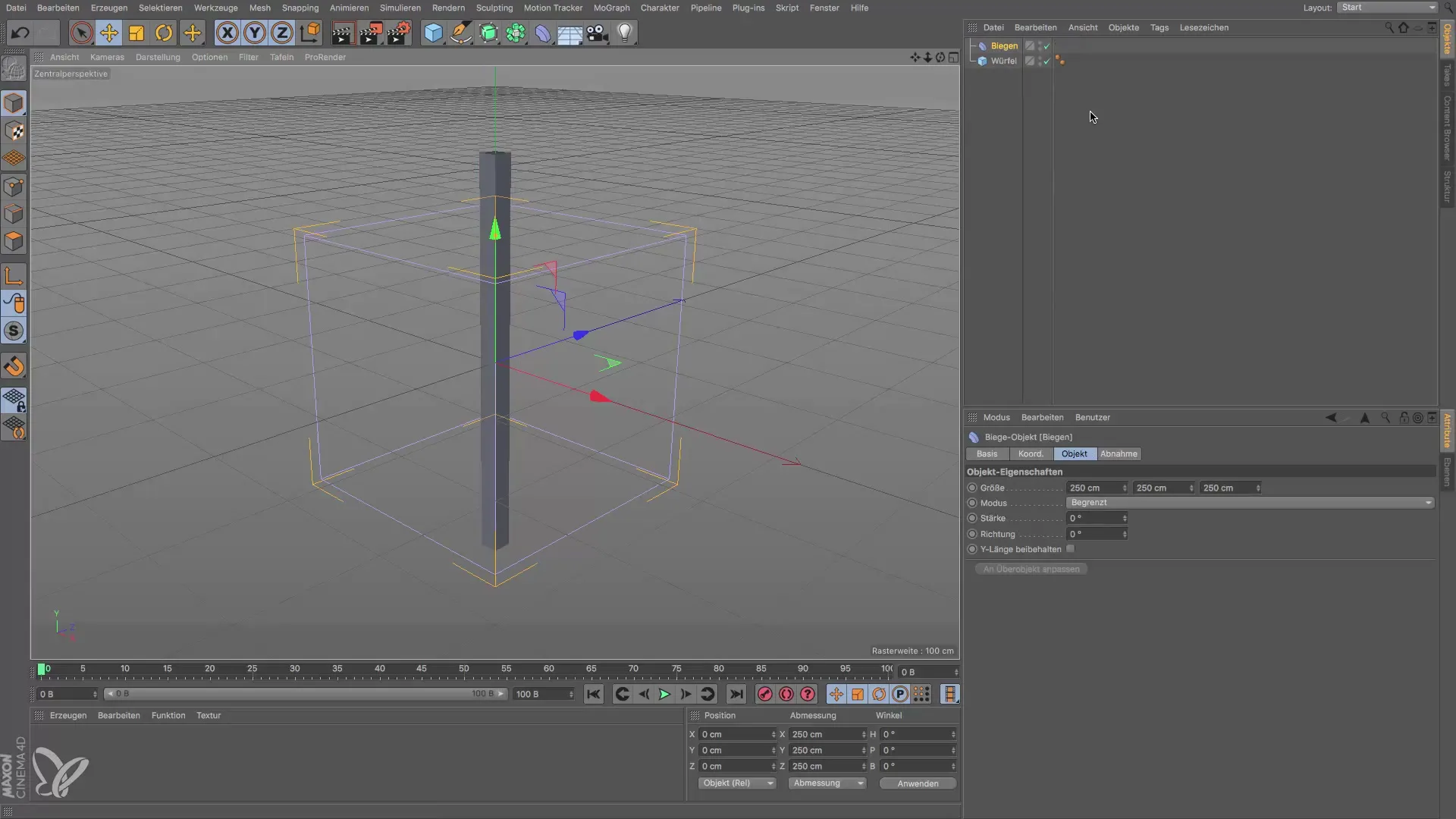
Als je al over de Buigen-Deformer hebt nagedacht, is het belangrijk om de resolutie van je object te controleren. Een lage waarde in de segmentatie betekent vaak dat de deformer niet werkt zoals gewenst. Om dit te verhelpen, ga je naar de eigenschappen van je kubus en voeg je extra segmenten in de Y-richting toe. Een waarde van 30 is vaak voldoende om het gewenste effect te bereiken.
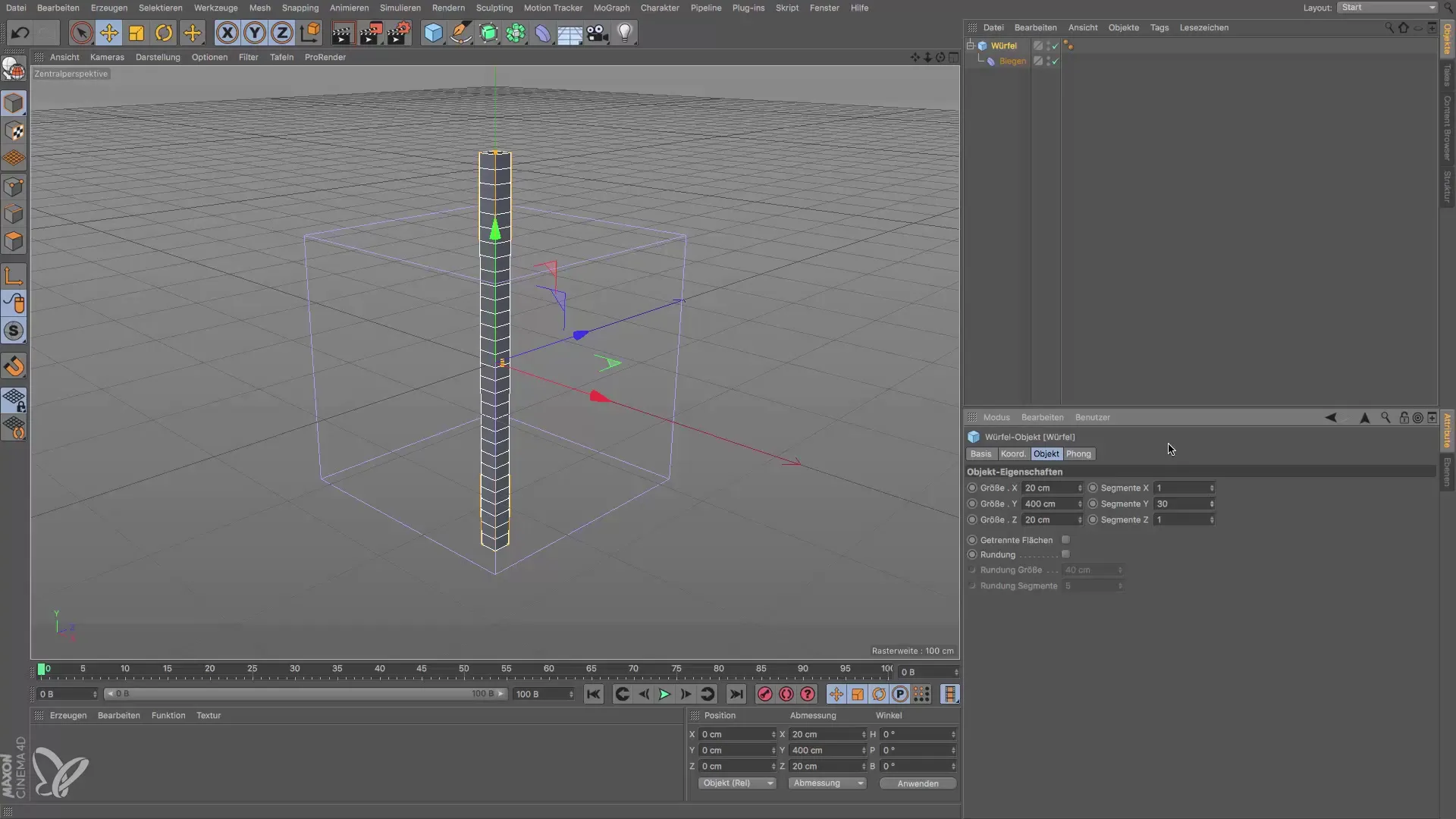
Test de Buigen-Deformer opnieuw door de kubus onder de deformer te verschuiven en de sterkte en richting van de buiging aan te passen. Controleer hoe de Buigen-Deformer nu het object beïnvloedt en pas indien nodig de instellingen aan. Je zult merken dat een hogere segmentatie het proces aanzienlijk verbetert.

Een ander interessant gereedschap is de Draaien-Deformer. Om deze te gebruiken, moet je eerst de Buigen-Deformer weer verwijderen en je kubus aanpassen, eventueel ook in grootte wijzigen. Zoek de Draaien-Deformer en voeg deze toe aan je kubus. Nu kun je experimenteren met de rotatie en zien hoe het object verandert.
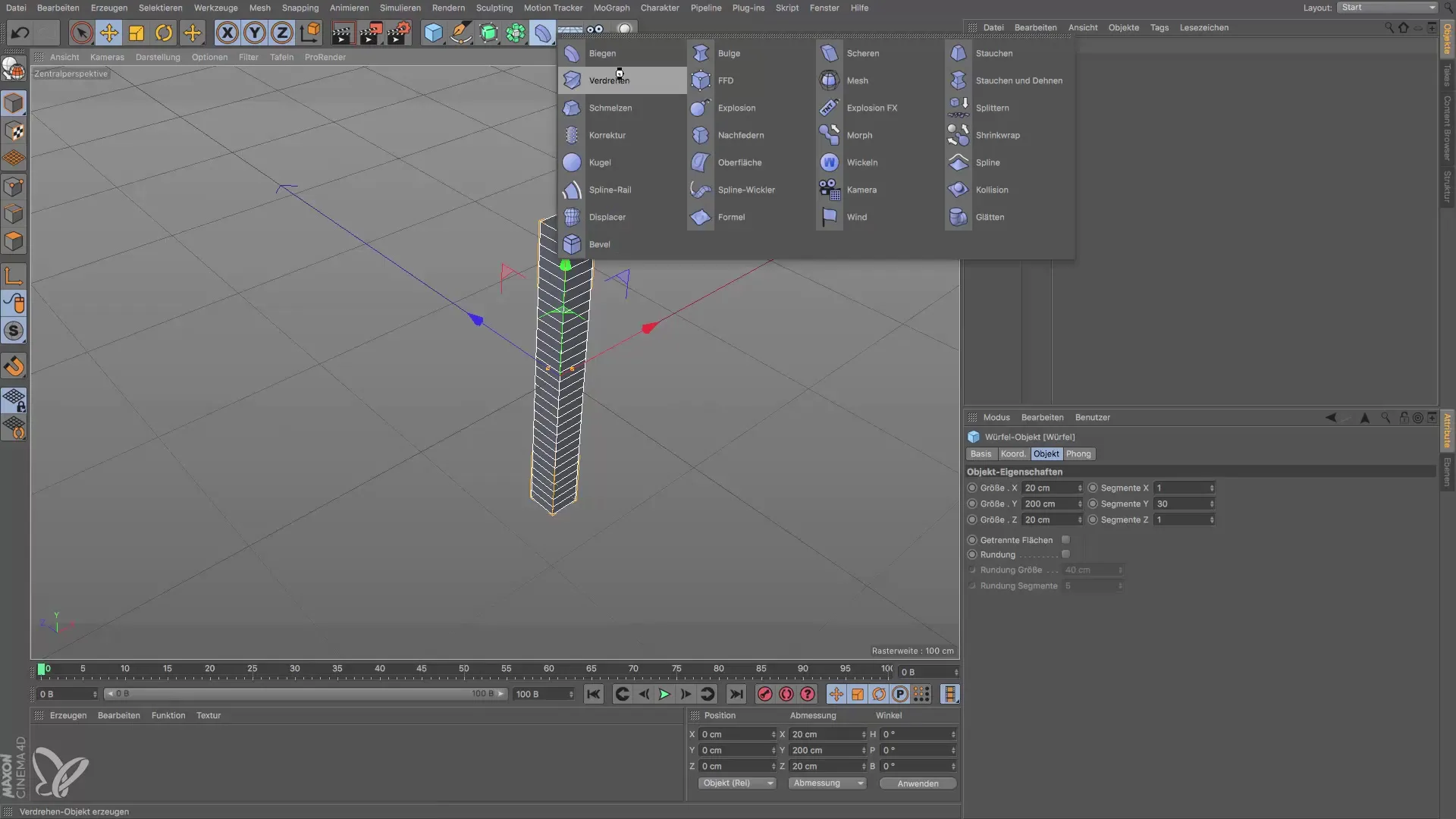
Afhankelijk van de grootte en positie van de Draaien-Deformer kun je aanzienlijke veranderingen realiseren. Als je de instellingen aanpast, kun je zo dynamische en interessante vormen genereren. Experimenteer met verschillende draaihoeken en observeer hoe het model reageert. Een interessante functie is de mogelijkheid om tussen verschillende modus-instellingen te schakelen, zoals "Beperkt" en "Onbeperkt", om het effect te controleren.
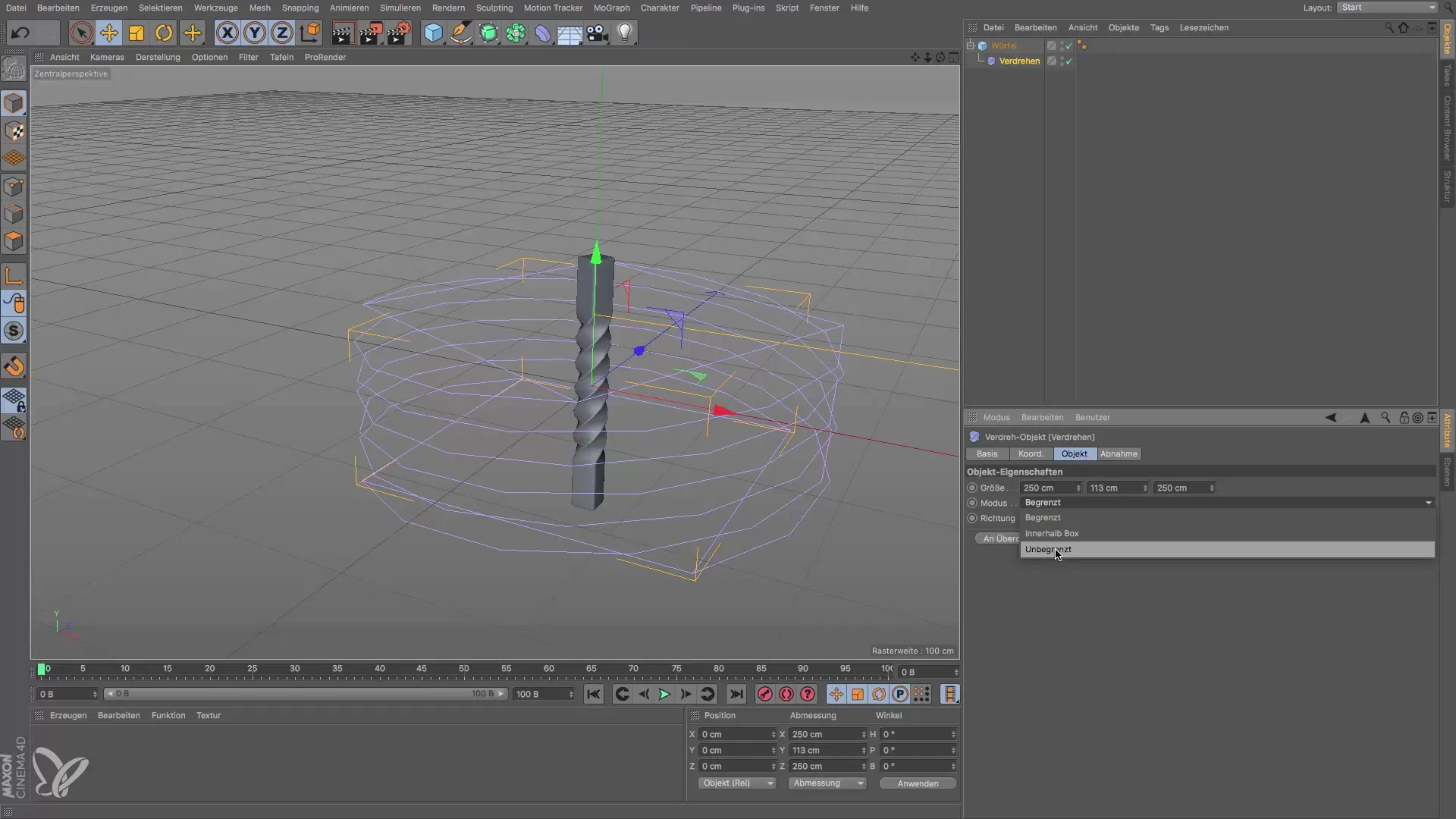
In de volgende stap onderzoek je hoe de verschillende modus-opties van invloed zijn op de animatie van je model. De modus "Beperkt" zorgt ervoor dat alleen binnen het gedefinieerde gebied van de deformer wijzigingen worden aangebracht. Deze functie kan bijzonder nuttig zijn wanneer je nauwkeurige aanpassingen aan je model wilt maken. Speel ook met de "Binnenbox"-optie en test welke impact deze op je ontwerp heeft.
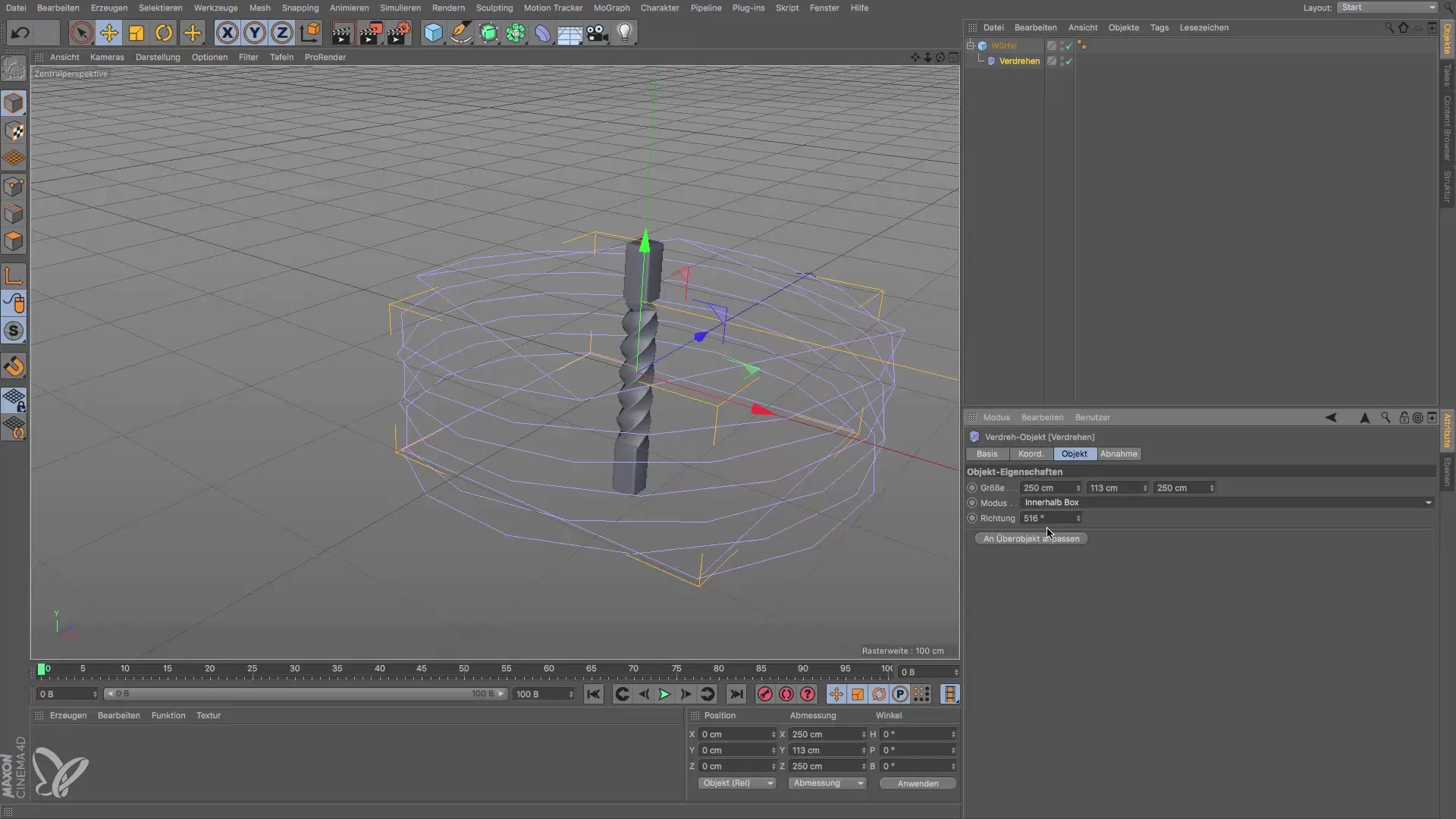
Ten slotte kun je de Draaien-Deformer verwijderen en andere deformers zoals de Scharen-Deformer uitproberen. Deze is bijzonder nuttig voor de animatie van objecten die flexibel gedrag vertonen, zoals een boom die in de wind waait. Het werken met deze verschillende deformers kan je helpen om je vaardigheden in 3D-animatie te verbeteren en je projecten naar een hoger niveau te tillen.
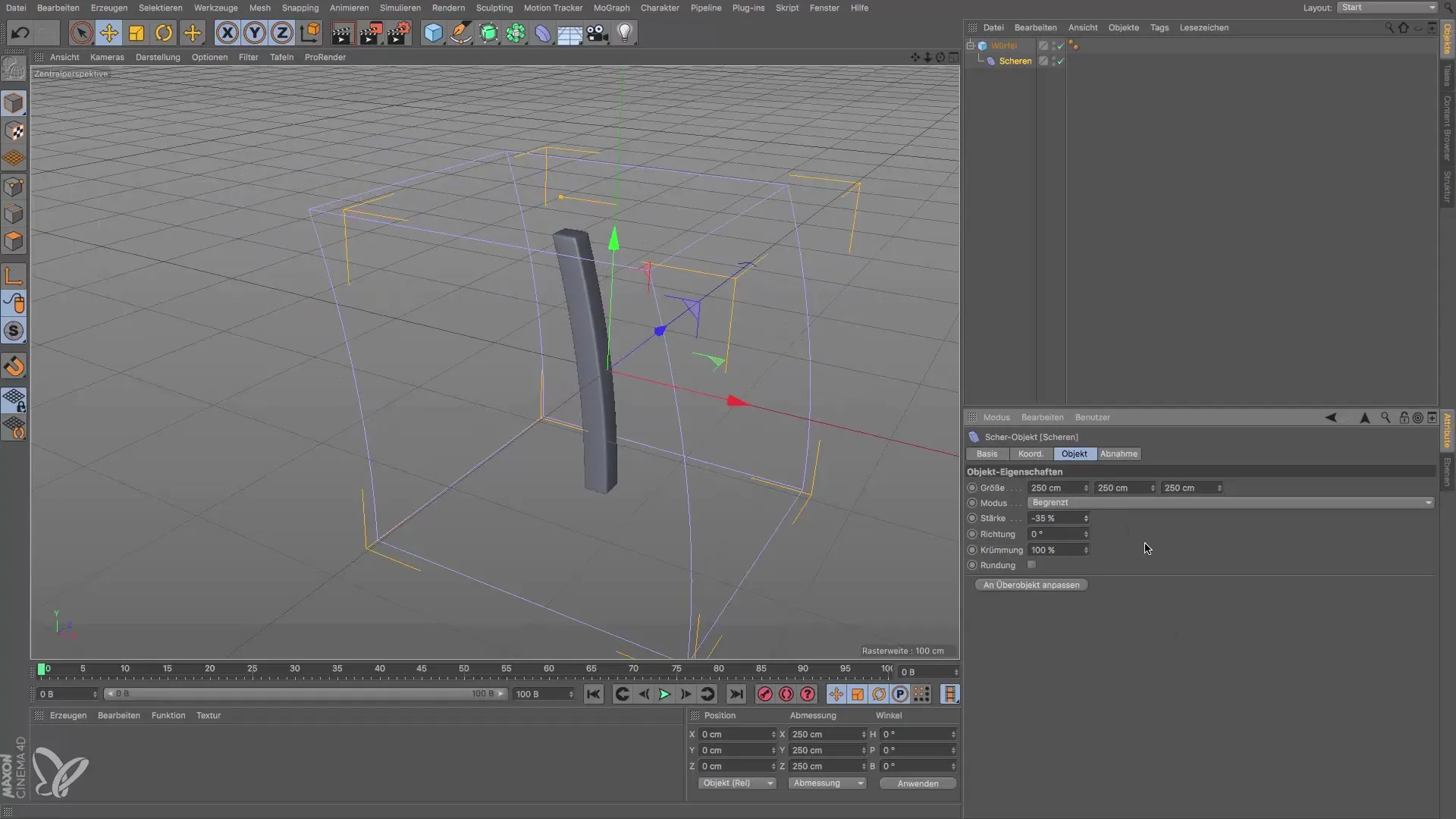
Samenvatting – Deformers in Cinema 4D: Buigen- en Draaien-Deformer in de praktijk
In de loop van deze tutorial heb je de basisprincipes van het gebruik van Buigen- en Draaien-Deformers in Cinema 4D geleerd. Deze tools bieden een eenvoudige manier om je modellen creatief te veranderen en te animeren, zonder de basisstructuur te beïnvloeden. Met de verstrekte stap-voor-stap handleidingen en de praktische tips kun je effectieve resultaten behalen en je 3D-ontwerp naar een nieuw niveau tillen.
Veelgestelde vragen
Wat zijn Deformers in Cinema 4D?Deformers zijn hulppobjecten die dienen om de vorm van een polygonale mesh zonder directe modificatie van de basisstructuur te veranderen.
Hoe pas ik de Buigen-Deformer toe?Voeg de Buigen-Deformer aan je object toe en pas de buigsterkte en de segmentatie van het object aan om het gewenste effect te bereiken.
Kan ik Deformers ook animeren?Ja, Deformers kunnen in animaties worden gebruikt om dynamische en bewegende effecten te creëren.
Waarom is segmentatie belangrijk?Een hogere segmentatie van het object maakt een preciezere en aantrekkelijkere deformatie en animatie mogelijk.
Kan ik meerdere Deformers op een object toepassen?Ja, je kunt meerdere Deformers op hetzelfde object toepassen om complexe effecten te bereiken.


